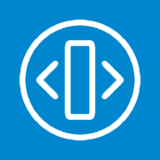※記事内に広告を含みます
皆さん、本日も閲覧ありがとうございます。
山本電卓と申します。
イラスト・漫画制作ソフトCLIP STUDIO PAINT(クリップスタジオペイント)でペンを使用している時に線の端に「はね」ができてしまう場合があります。
今回はこの「はね」を出にくくする設定を紹介させていただきますのでよろしくお願いいたします
( `・∀・´)ノ!
▼イラスト・簡単な漫画なら【CLIP STUDIO PAINT PRO】
CLIP STUDIO PAINT PRO▼本格的な漫画・アニメーション制作なら【CLIP STUDIO PAINT EX】
CLIP STUDIO PAINT EXCLIP STUDIO PAINT(クリスタ)で起こる線の「はね」とは
今回問題となっている「はね」とは、クリスタのペンツールで描画している時に、描画後のペンが動いた方向に細い不要な線が入ってしまった部分を指しています。
髪の毛や斜線など、素早くペンを動かして連続で線を描画する時に起こりやすい現象です。
CLIP STUDIO PAINT(クリスタ)の「はね」を出にくくする2つの設定
①クリスタのペン設定「はらい」の数値を「0」にする
クリスタのペン設定「はらい」とは
クリスタのペン設定「はらい」とは、線の終わりを筆圧を抜きながら描画した(はらった)時の「線の伸び」の量を設定する項目になります。
こちらの数値を上げることでペンがキャンバスから離れた後もペンの動きを追従してどんどん細くなる線が描画されていくようになります。
この設定によって「はね」が出てしまっている可能性があります。
クリスタのペン設定「はらい」を「0」にする手順
まずはクリスタのペンツールを選択している状態で、ツールプロパティ右下にあるスパナマークを選択することで開くサブツール詳細ウィンドウの「補正」カテゴリーを開きます。
※CLIP STUDIO PAINT画面上部から「ウィンドウ」→「サブツール詳細」と選択することでも開くことができます。
ここに「はらい」の項目っがありますので右端の「>」を選択して入力欄を開き「0」を入力しましょう。
これで「はらい」の効果が無効になりますので改めて描画して「はね」が出ないかご確認ください。
②クリスタのペン設定「ブラシサイズ影響元設定」の筆圧設定グラフを調整する
クリスタの筆圧設定グラフとは
クリスタの筆圧設定グラフとは筆圧とブラシサイズの関係性を表したグラフです。
※「出力」の100%=ブラシサイズで設定した太さ
このグラフは自分で調整が可能で筆圧に対してのブラシサイズを自分の筆圧や描き方に合わせることができます。
クリスタの筆圧設定グラフの調整内容とその手順
まずはクリスタのペンツールを選択している状態で、ツールプロパティ「ブラシサイズ」の右端にあるアイコンをタッチして「ブラシサイズ影響元設定」ウィンドウを開きます。
↓
※右下の「速度設定グラフ」はVer.4.1から追加されたものです。
開いた「ブラシサイズ影響元設定」の「筆圧」にチェックを入れますとクリスタのブラシサイズ影響元設定ウィンドウ左下にある「筆圧設定グラフ」が設定できるようになります。
この筆圧設定グラフ内の左下側を2回タッチしてポイント(■)を2つ追加します。
そして追加したポイント(■)を2つともグラフの最下部にドラッグ移動させます。
こうすることでグラフの「筆圧」の0%~数%の値までの「出力」が「0」になります。
「出力が0」=ブラシサイズが0=描画されない
となります。
つまり、ある程度の筆圧の強さになるまでは描画ができなくなる設定になったわけです。
参考記事
これで線の端の筆圧が弱くなる部分が描画されにくくなりますので、改めて描画して「はね」が出ないかご確認ください。
【補足】CLIP STUDIO PAINTでの「はね」が出る現象が改善されない場合
タブレットドライバーの確認
上記の設定を行っても「はね」が出る現象が改善されない場合は、接続しているペンタブレット・液晶タブレット側の不具合の可能性も考えられるので以下の記事の『⑥タブレットドライバーの確認』の項目で紹介している方法もご確認ください。
描画方法の変更
クリスタはデジタルペイントソフトですので、ご自身の描き方との相性もあるかと思います。
そのため、ご自身のオリジナリティが失われない範囲内で「クリスタでの描き方」を模索する必要もあるかもしれません。
クリスタSUPPORTに問い合わせ
どうしても問題が改善されない場合は公式のクリスタSUPPORTに問い合わせてみるのも1つの手かと思います。
CLIP STUDIO PAINT(クリスタ)の設定で線の「はね」を改善してみよう!
今回紹介した2つの設定方法で線の「はね」が出る現象はある程度改善できるかと思います。
クリスタはこういった細かい設定ができるソフトですので、いろいろ工夫・模索して自分専用のクリスタにカスタマイズしてみましょう◎
それではここまで閲覧ありがとうございました!
お疲れ様でした!!
▼イラスト・簡単な漫画なら【CLIP STUDIO PAINT PRO】
CLIP STUDIO PAINT PRO▼本格的な漫画・アニメーション制作なら【CLIP STUDIO PAINT EX】
CLIP STUDIO PAINT EX▼動画視聴型お絵描き講座【Palmie(パルミー)】